Aktivität 1: Vorbereiten der Fusion-Umgebung
Bevor Sie beginnen, müssen Sie die Beispieldatei (GE Bracket) öffnen und in einem persönlichen Ordner speichern sowie die Einheiten und Ergebnisauflösung festlegen.
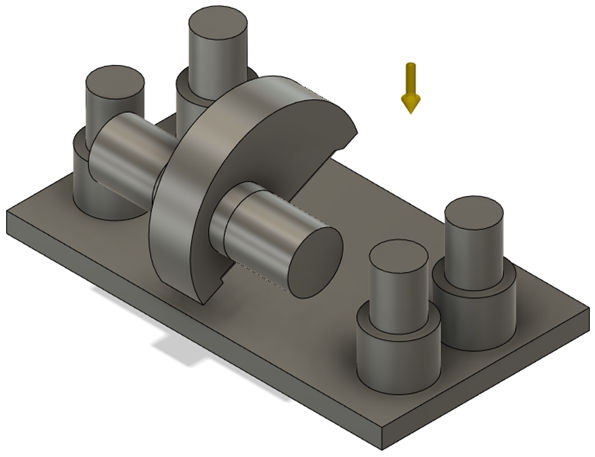
GE-Halterung, die im Arbeitsbereich Generatives Design geöffnet ist
Voraussetzungen
- Fusion wurde gestartet.
- Speicherort der Datendatei: Generative Design Samples > GE Bracket.
Schritte
Öffnen Sie das Design GE Bracket.
- Klicken Sie ggf. auf Gruppe Daten einblenden
 .
. - Öffnen Sie in der Gruppe Daten unter Beispiele die Option Generative Design Samples > GE Bracket.
Wenn Sie ein Beispieldesign zum ersten Mal in Fusion öffnen, wird es im Arbeitsbereich Konstruktion angezeigt. Das Design ist schreibgeschützt, und Sie sollten eine Kopie der Datei in einem persönlichen Projekt speichern.
- Klicken Sie ggf. auf Gruppe Daten einblenden
Speichern Sie eine Arbeitskopie der Datei in einem persönlichen Ordner.
- Klicken Sie auf Datei
 > Speichern unter.
> Speichern unter. - Geben Sie im Namensfeld My GE Bracket Quick Start Tutorial ein.
- Klicken Sie rechts neben dem Feld Speicherort auf das Symbol für den Abwärtspfeil
 .
. - Klicken Sie auf Neues Projekt.
- Geben Sie im Feld My Generative Design Tutorials ein.
- Klicken Sie in der Projektliste auf My Generative Design Tutorials, um dies als den aktuellen Dateispeicherort festzulegen.
- Klicken Sie auf Speichern.
- Klicken Sie auf Datei
Stellen Sie sicher, dass USA (Zoll) als Vorgabeeinheit für die neue generative Designstudie festgelegt ist.
Die generativen Einheiten sind unabhängig von den Einheiten, die im Arbeitsbereich Konstruktion angegeben sind. Daher kann sich das Einheitensystem ändern, wenn Sie zum Arbeitsbereich Generatives Design wechseln.
- Klicken Sie im Werkzeugkasten auf Konstruktion, um den Arbeitsbereich zu wechseln.
- Wählen Sie den Arbeitsbereich Generatives Design aus der Dropdown-Liste aus.
Das Dialogfeld Neue generative Studie wird angezeigt. - Wählen Sie im Dialogfeld Tragwerkskomponente aus, und klicken Sie auf Studie erstellen.
Anmerkung: Im Browser wird die Studie Studie 1 - Tragwerkskomponente angezeigt. - Klicken Sie im Browser links neben dem Knoten Modellkomponenten auf das Symbol Erweitern
 .
. - Erweitern Sie, falls erforderlich, den Knoten GE_Bracket:1, um die Komponentenliste anzuzeigen.
- Platzieren Sie den Mauszeiger oben im Browser über Einheiten, und klicken Sie rechts auf das Symbol Bearbeiten
 .
. - Wählen Sie im Dialogfeld Einheiteneinstellungen in der Dropdown-Liste Vorgabeeinheit festlegen die Option USA (Zoll) aus.
- Klicken Sie auf OK.
Geben Sie die Auflösung der Ergebnisse für die generative Studie an.
Im Dialogfeld Studieneinstellungen können Sie die gewünschte Auflösung der Ergebnisse angeben. Je präziser die Auflösung, desto mehr Zeit benötigt die Anwendung für die Berechnung.
- Klicken Sie auf der Registerkarte Definieren auf Studie > Studieneinstellungen.
Tipp: Sie können auch auf das Dialogfeld Studieneinstellungen zugreifen, indem Sie E drücken oder den Mauszeiger über Studie 1 - Tragwerkskomponente bewegen und auf Studieneinstellungen klicken. - Stellen Sie, falls erforderlich, im Dialogfeld Studieneinstellungen den Schieberegler auf eine Position zwischen Niedrig und Hoch ein.
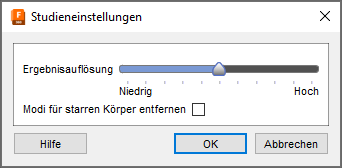
- Klicken Sie auf OK.
- Klicken Sie auf der Registerkarte Definieren auf Studie > Studieneinstellungen.
Aktivität 1 - Zusammenfassung
In dieser Aktivität haben Sie die Beispieldatei geöffnet und in einem persönlichen Ordner gespeichert sowie die Einheiten und Ergebnisauflösung festgelegt.